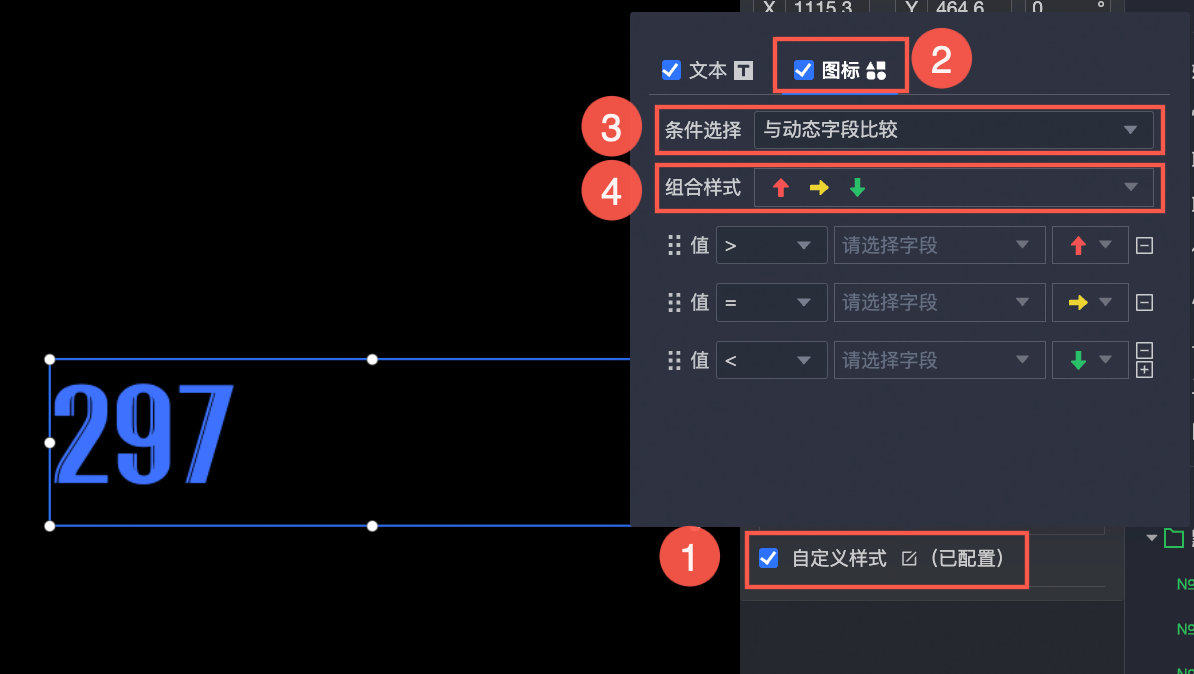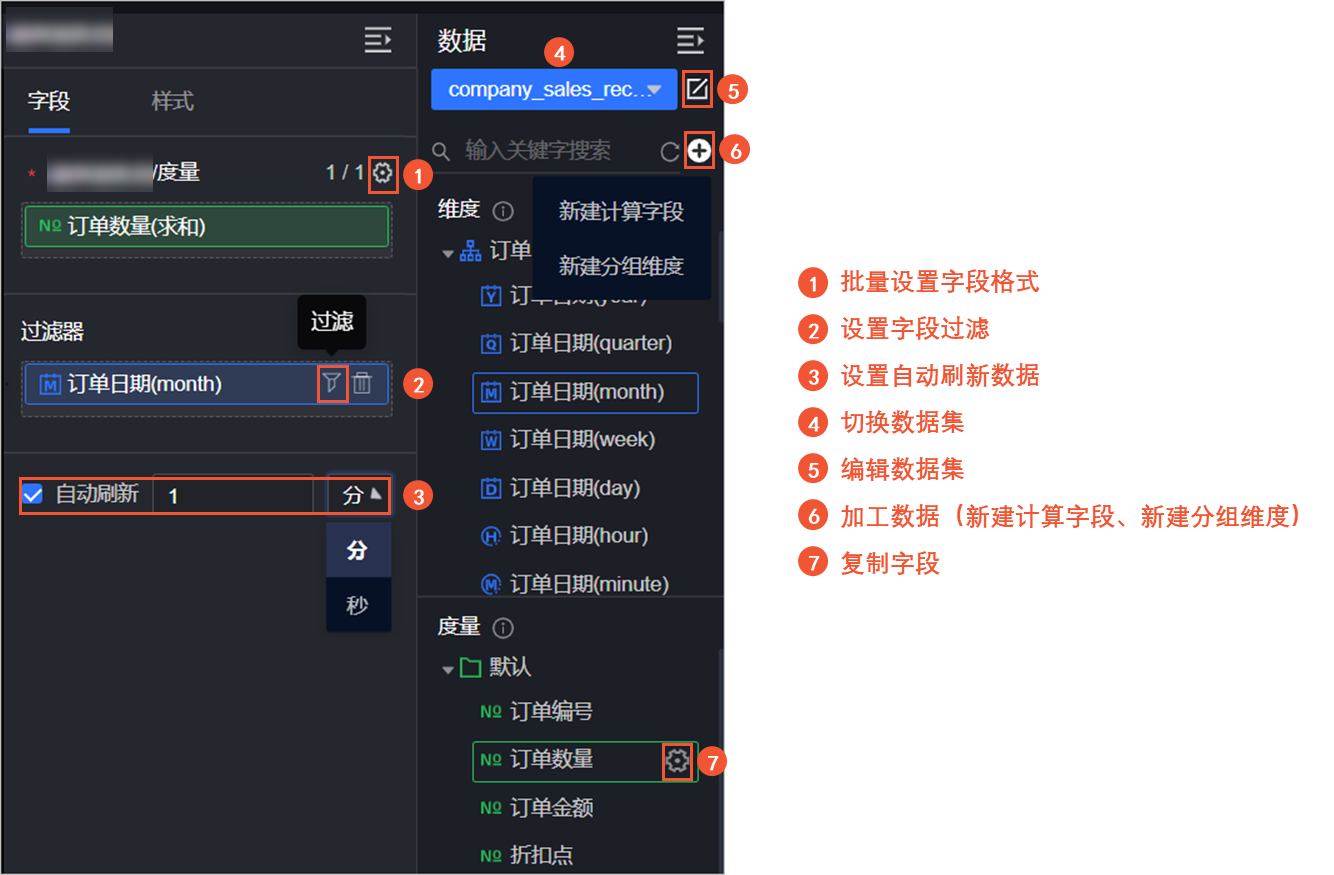翻牌器多用于展示单个指标的场景,重点突出企业或业务数据,可通过指标的变化快速判断是否有经营异常。
效果图
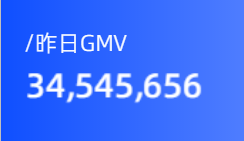
添加数据
在组件库区域的图表中,找到翻牌器并拖至画布中。
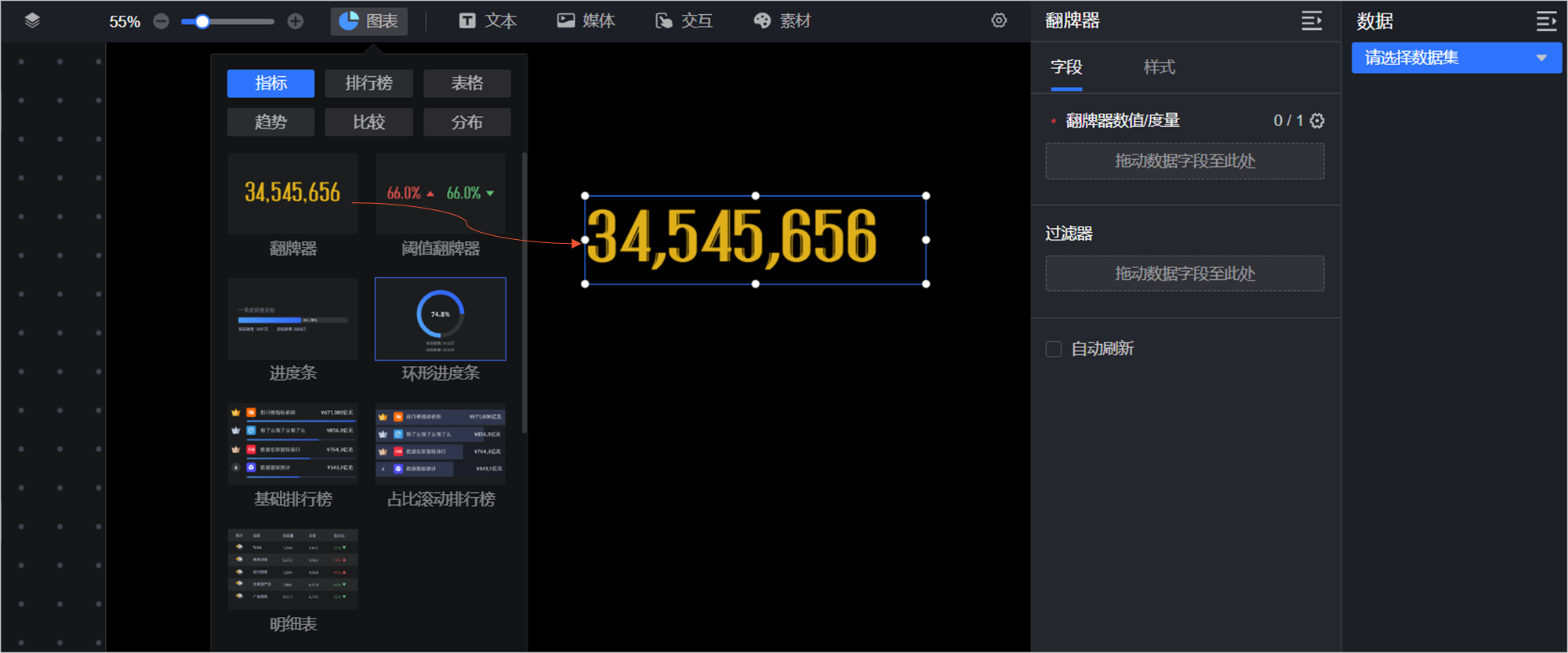
单击请选择数据集,并按照下图指引,添加数据。
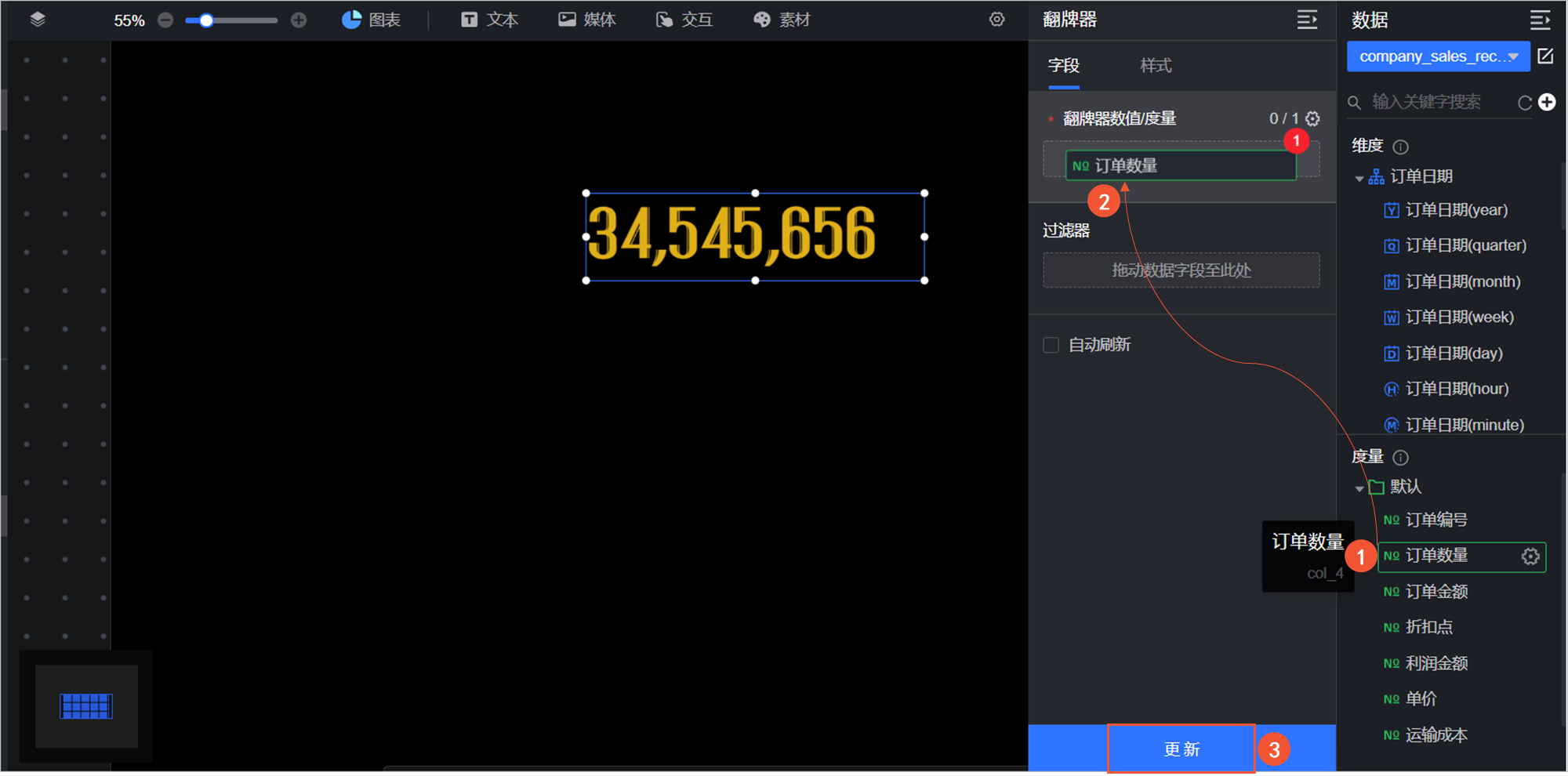
配置样式
位置和尺寸
您可以在配置区对组件进行如下设置:
调整组件的对齐方式(①):支持左对齐、居中和右对齐等。
调整组件的尺寸(②):以左上角为原点,设置X和Y轴的值,调整位置。
调整组件的角度(③):设置旋转角度的值。
调整组件的大小(④):设置W和H的值,调整组件的宽度和高度。
锁定组件(⑤):锁定组件后,无法调整组件的大小。
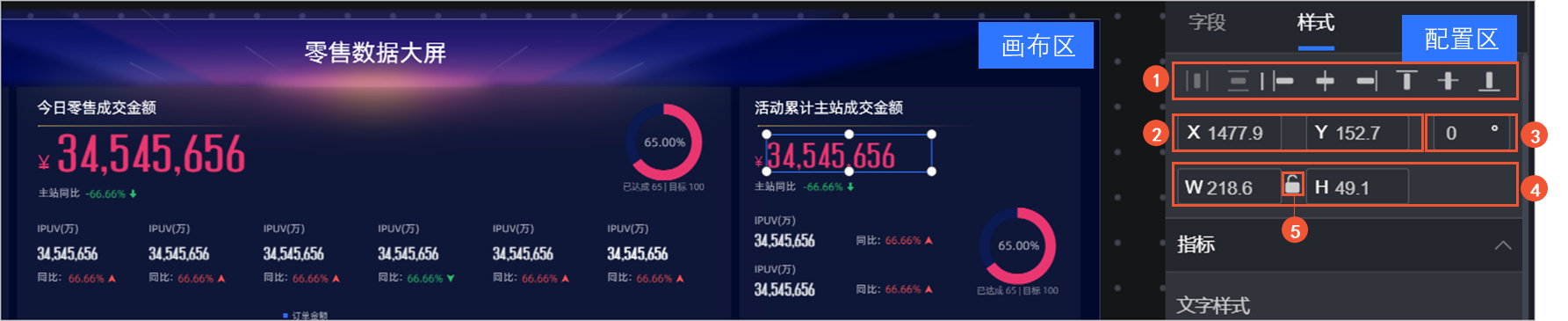
指标
您可以在指标区域,进行如下操作。
文本样式:设置指标的字体类型、字体颜色、字体大小、文本间距以及文本的对齐方式(左对齐、居中对齐、右对齐)。
指标前后缀:设置指标前缀以及右边距,指标后缀以及左边距,前后缀文本的颜色、大小等。
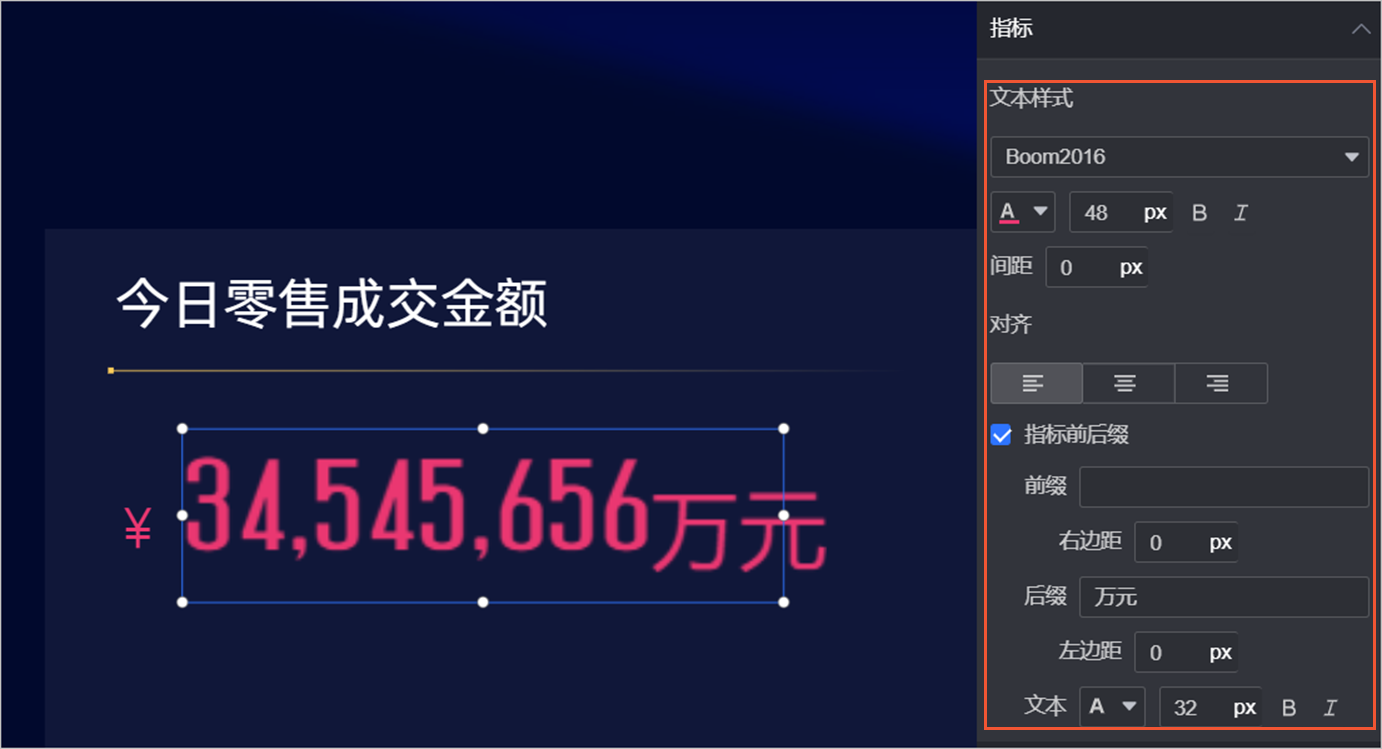
动画效果
您可以在动画效果区域,进行如下操作:
动画类型:设置动画类型,包括滚动和翻牌效果。
过渡时长:设置动画的过渡时长。
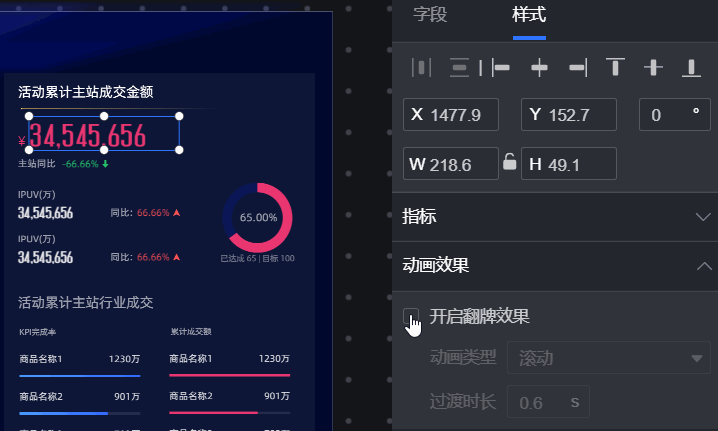
条件格式
您可以在条件格式区域,进行如下操作:
请选择系列:添加到指标/度量区域的度量项均可选择。
快捷样式:从指定的样式中,设置标记图标和字体显示颜色。
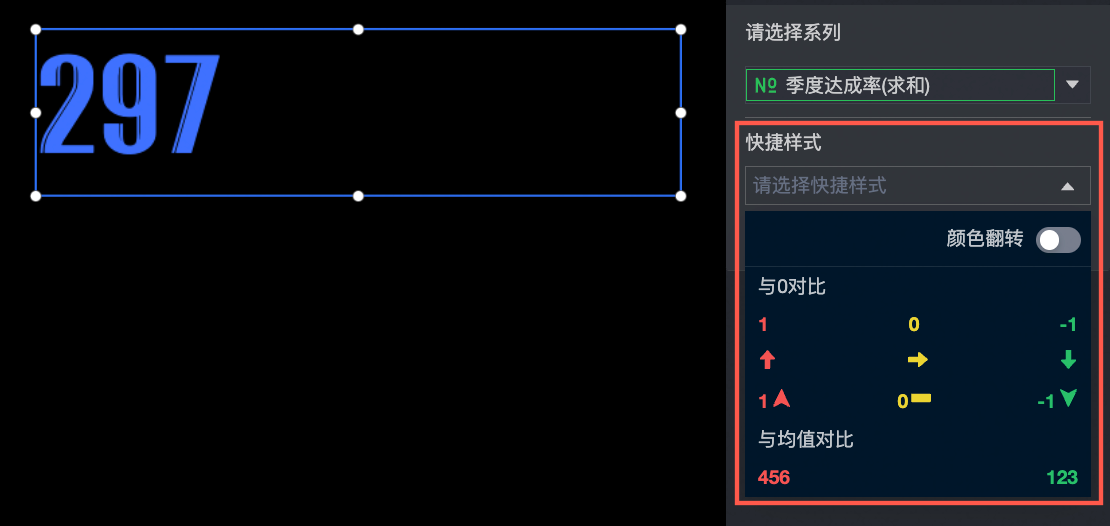
自定义样式:自定义文本和图标样式,并设置条件选择、标记图标、范围值和字体显示颜色等。
自定义文本:条件选择支持与固定值比较、与动态字段比较。
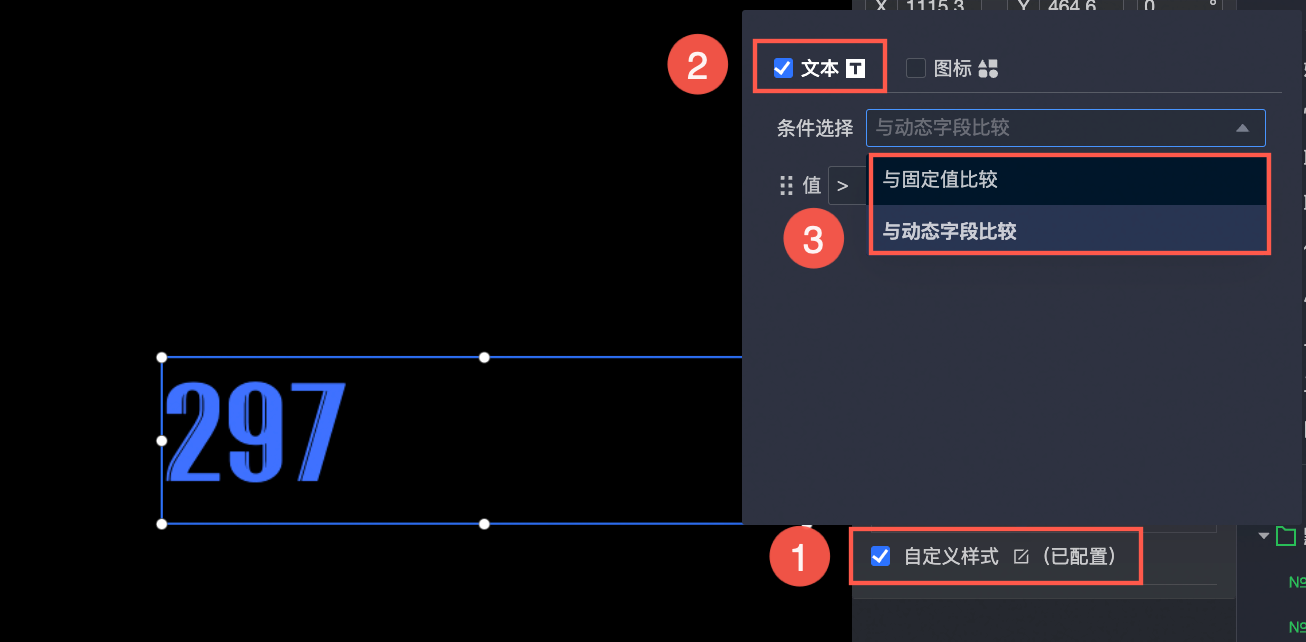
自定义图标:支持自定义条件选择与组合样式。